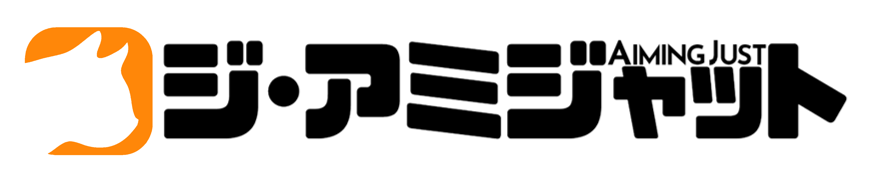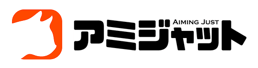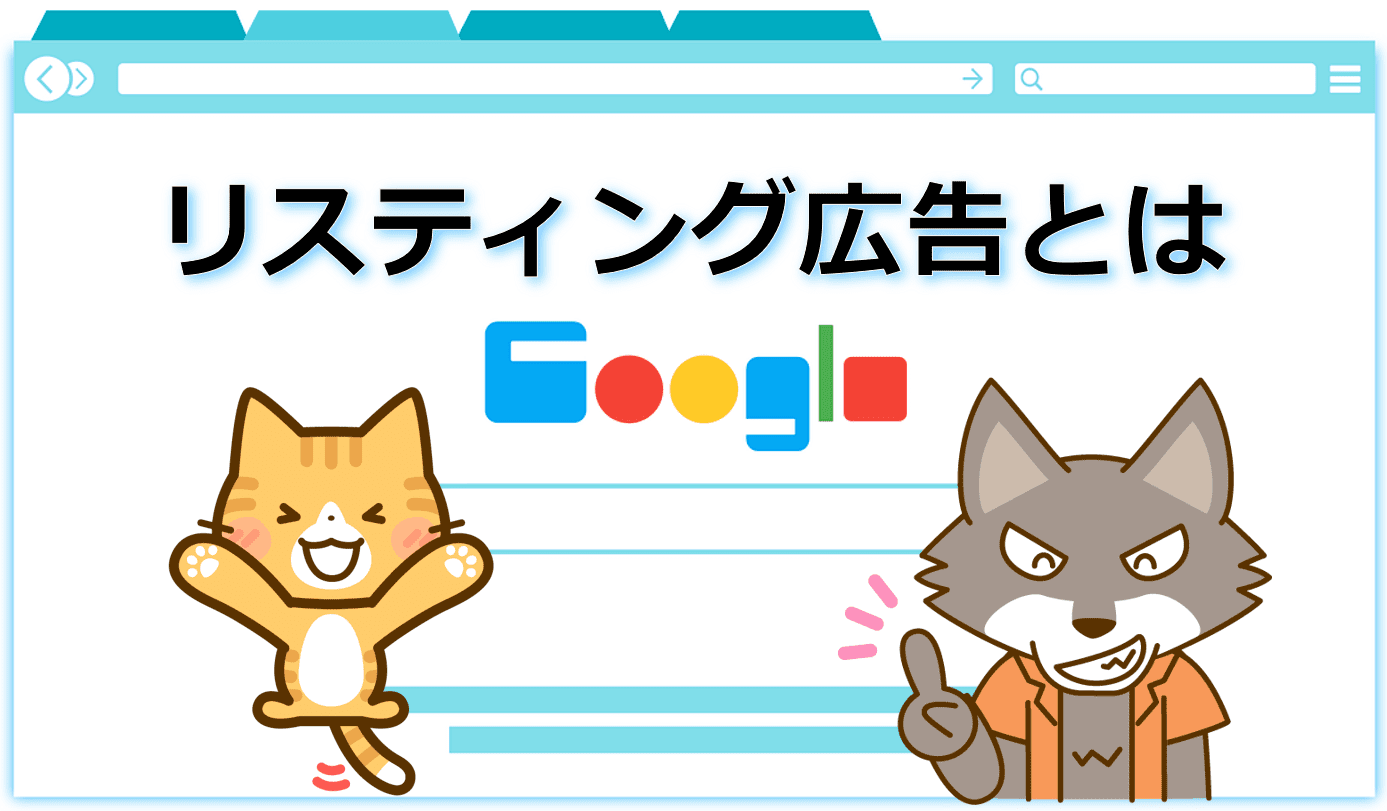リスティング広告の運用で「資料請求」や「電話番号タップ」など複数のコンバージョンを計測していると、それぞれのコンバージョン数を確認するときに「分割」の機能を使うことが多いと思います。
ただ、数値を確認する度に「分割」を使うのは、少し面倒な作業だったりします。
Google 広告(グーグル広告)には、この面倒な作業を行わずカンタンに見たい指標を確認できる、「カスタム列」という機能があります。
この「カスタム列」を利用すると、リスティング広告運用の工数も効率化できますので、設定方法や使い方などを紹介します。
目次
- 1 コンバージョン別やデバイス別の数値を確認するときは「分割」を使うことが多いけど…
- 2 Google 広告は「カスタム列」を活用すると、「分割」を使う手間が省ける
- 3 Google 広告の「カスタム列」の設定方法
- 4 Google 広告「カスタム列」活用事例1:特定のコンバージョンだけの件数やコンバージョン率、CPAを表示させる
- 5 Google 広告「カスタム列」活用事例2:任意で選んだ複数のコンバージョンを合算させる
- 6 Google 広告「カスタム列」活用事例3:フォーム到達数と最終コンバージョン数からフォーム離脱率を表示する
- 7 「カスタム列」の活用例その4:マージン手数料を含めた費用での数値を表示させる
- 8 まとめ:Google 広告は「カスタム列」を使って作業効率を上げよう!Yahoo!スポンサードサーチは今後のアップデートに期待!
コンバージョン別やデバイス別の数値を確認するときは「分割」を使うことが多いけど…
コンバージョン計測に「資料請求」や「電話番号タップ」、また自動入札を活用するために「フォーム到達」や「スマートゴール」などの「中間コンバージョン(マイクロコンバージョン)」といった、複数のコンバージョン計測を設定しているケースも増えてきています。
私も多いケースでは、6パターンほどのコンバージョンを計測しています。
管理画面のデフォルト指標「コンバージョン」には、各コンバージョン指標の合計値が表示されるため、個別にコンバージョン数を確認するときは「分割」の機能を使うことが多いのではないでしょうか。
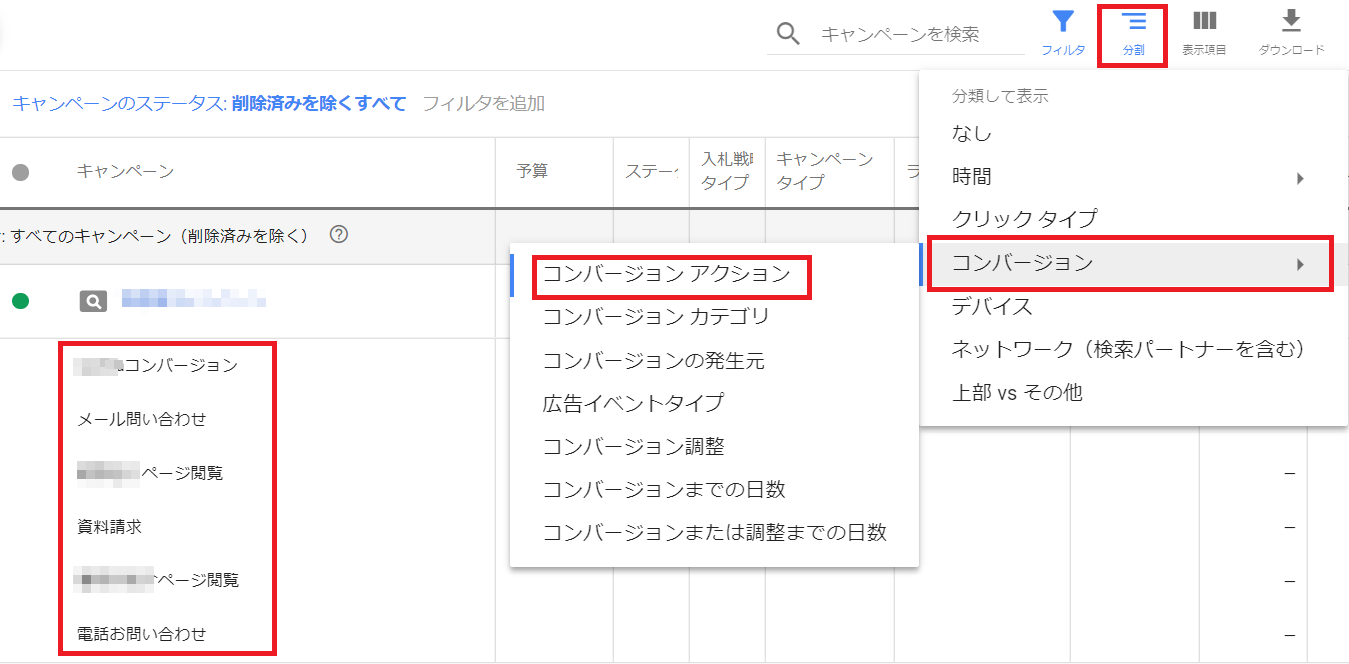
ただ、数値を確認するたびに「分割」の作業を行うのはなかなか面倒で、手間のかかる作業だったりします。
Google 広告は「カスタム列」を活用すると、「分割」を使う手間が省ける
Google 広告には、そんな面倒な作業を省略できる「カスタム列」という機能があります。
この「カスタム列」を活用すると、「コンバージョン別の数値の確認」以外にも、「デバイス別のクリック率やコンバージョン率、CPAを確認」など、「分割」の機能で確認できる色々な数値を、デフォルトの指標として簡単に確認できるようになり、運用効率もアップします。
表示項目をカスタマイズする
たとえば、「クリック率」の代わりに、「デスクトップ広告のクリック率」や「モバイル広告のクリック率」を表示するなど、データの一部だけを項目に表示したい場合があります。
特定のデータを表示するように表示項目をカスタマイズすることで、自分にとって重要な情報にすぐさまアクセスすることができます。
(中略)
カスタマイズした表示項目によって、指標データの一部のみを表示することができます。
Google 広告の既存の指標に基づいて、独自の指標を作成することも可能です。
たとえば、「モバイルでのクリック数 ÷ 総クリック数」という数式で定義する「モバイルでのクリック数の割合」という表示項目をビジネスで使用したいとします。[キャンペーン] ページにはこの表示項目がないので、次の方法で独自の表示項目を作成します。
引用元:Google 広告ヘルプ:表示項目をカスタマイズする
Google 広告の「カスタム列」の設定方法
まず、Google 広告の管理画面から、「表示項目の変更」を選択します。
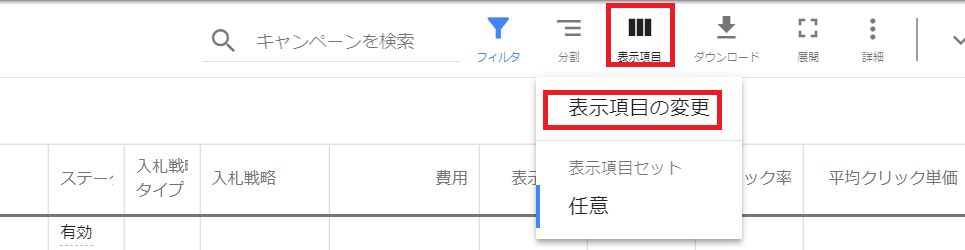
管理画面に表示できる指標の一覧が並んでいますが、一番下に「カスタム列」という項目があるので選択します。
「+新しい列」をクリックすると指標をカスタマイズする画面が表示されます。
ここで「使いたい指標」と「算術演算子」を組み合わせて、オリジナルの指標を作っていきます。
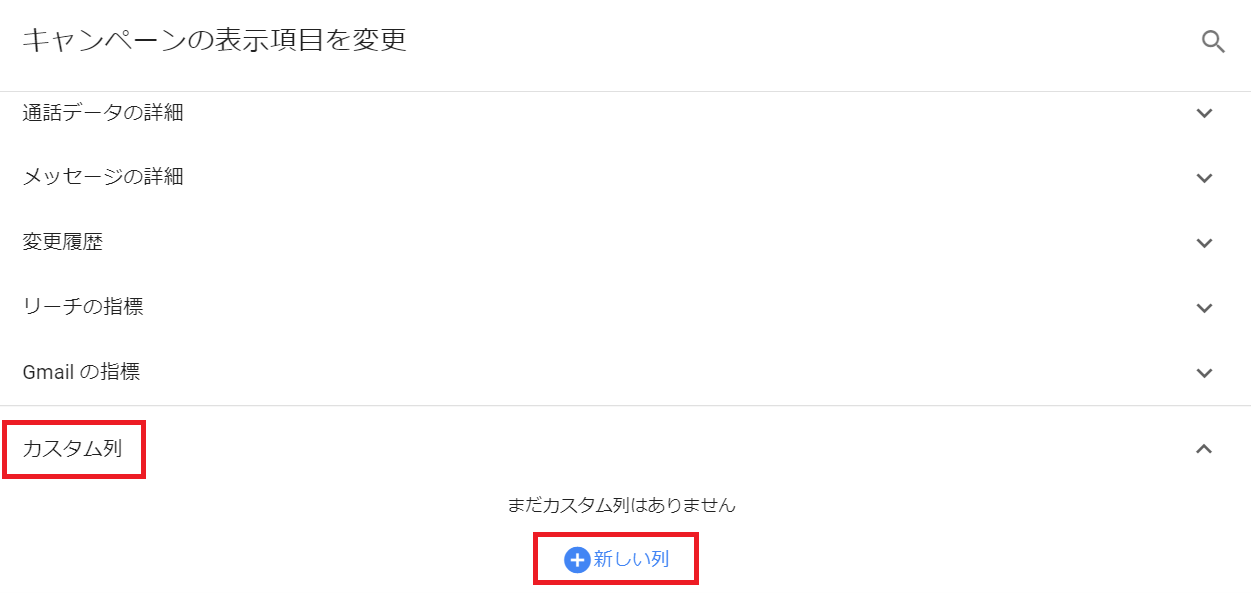
カスタム列『モバイルでのクリック数の割合』の作り方
例えば、Google 広告のヘルプページに記載されていた、「モバイルでのクリック数 ÷ 総クリック数」という数式で定義する『モバイルでのクリック数の割合』という指標を作成する場合は、以下のように指標と演算式を組み合わせます。
STEP1:指標の名称を設定する。今回は「モバイルでのクリック数の割合」で。
STEP2:「+指標」をクリック。指標一覧から「クリック数」を選び、右側のセグメント一覧から「デバイス:モバイル」のみに絞った形式にして登録する。
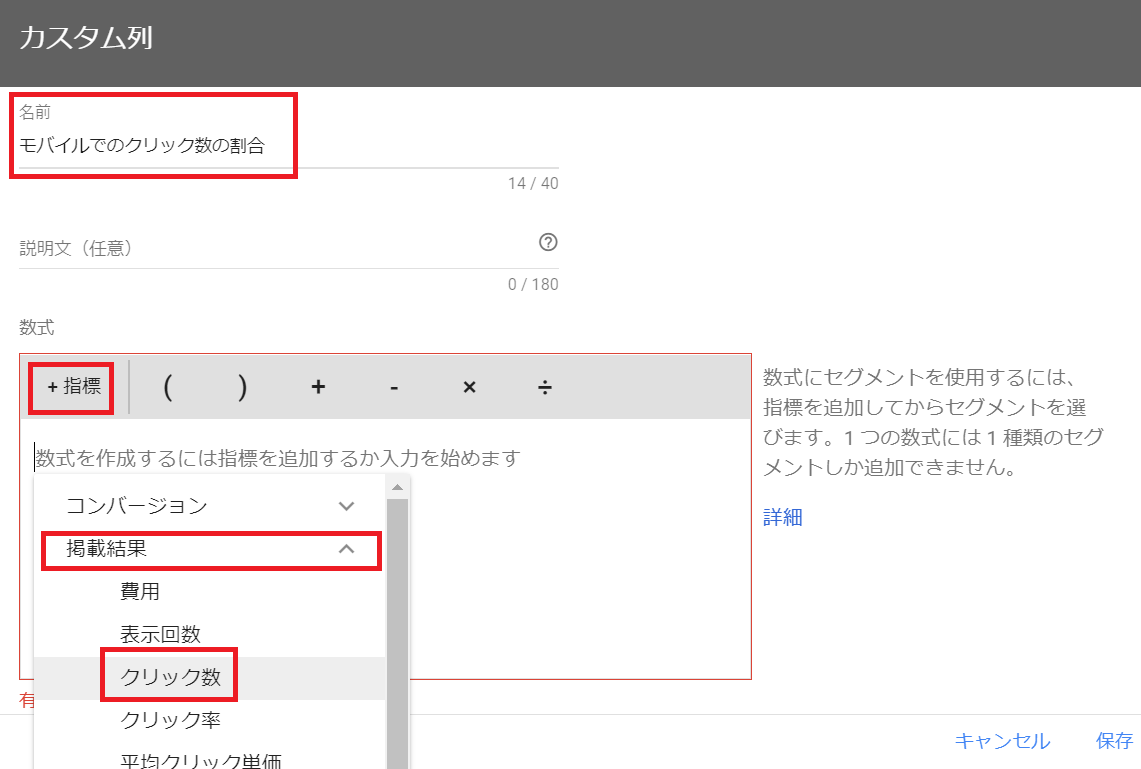
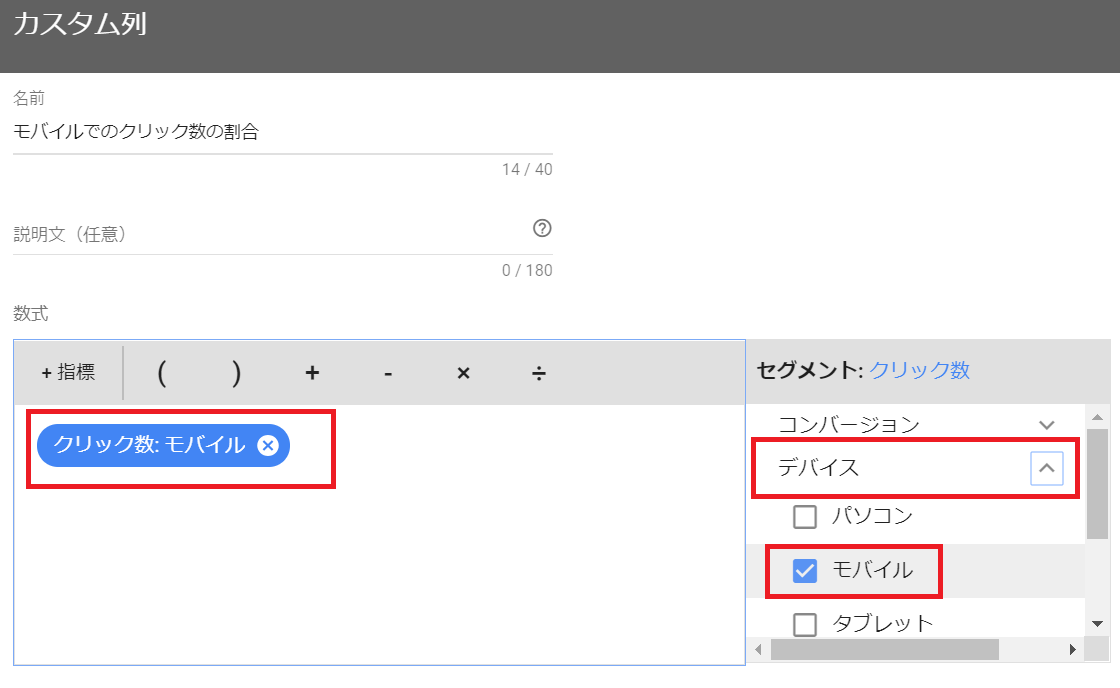
STEP3: 算術演算子から「÷」を選ぶ。
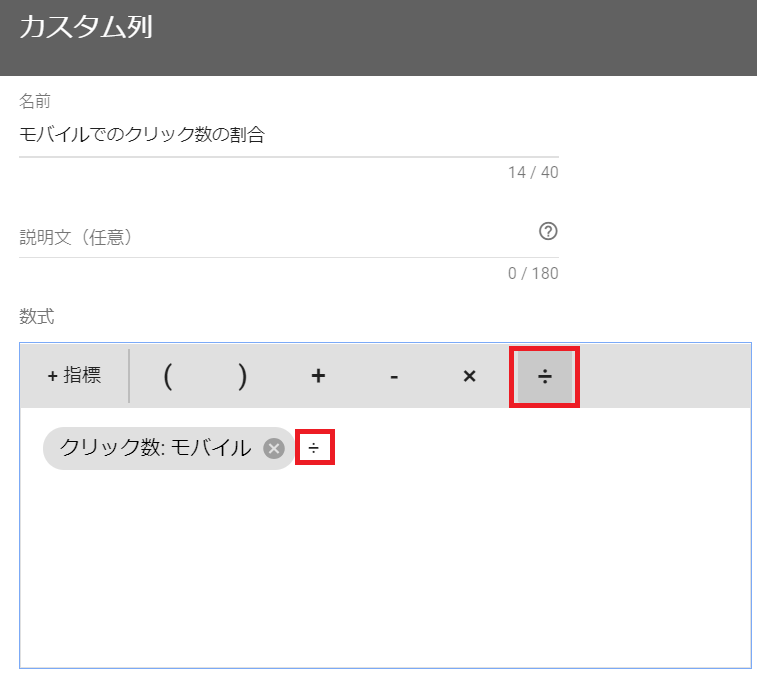
STEP4:「÷」の右側で「+指標」をクリック。指標一覧から「クリック数」を選び登録する。
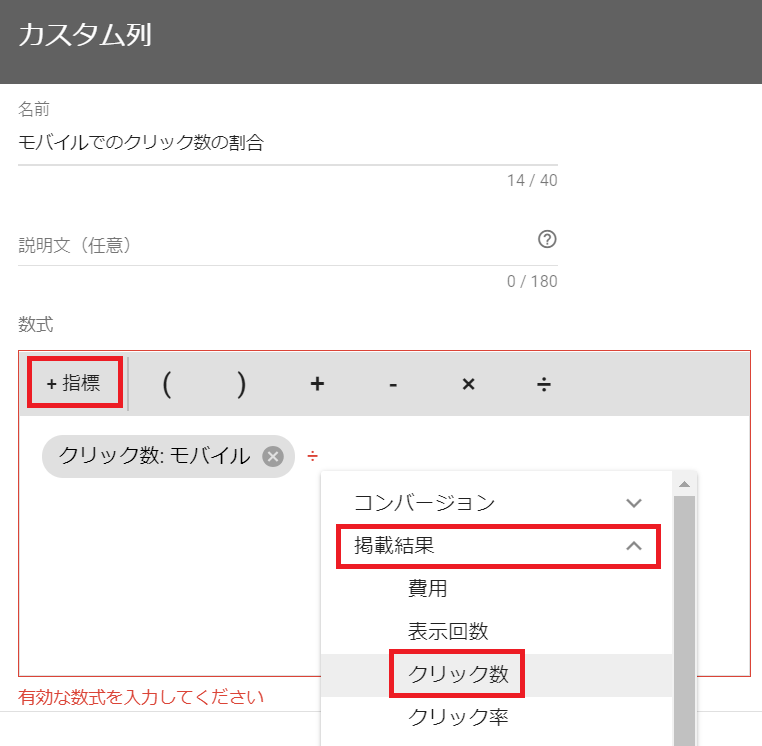
STEP5:割合の指標ですので、下部の「列の形式」から「パーセント(%)」を選び「保存」を押す。
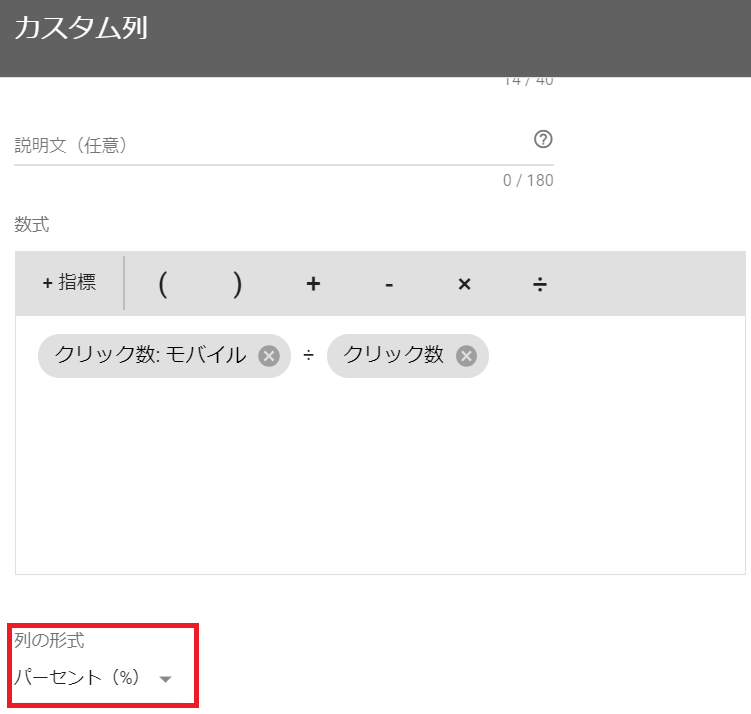
そうすると「モバクリ割合」という指標を表示できるようになり、各キャンペーンの『モバイルでのクリック数の割合』を確認することが出来るようになります・
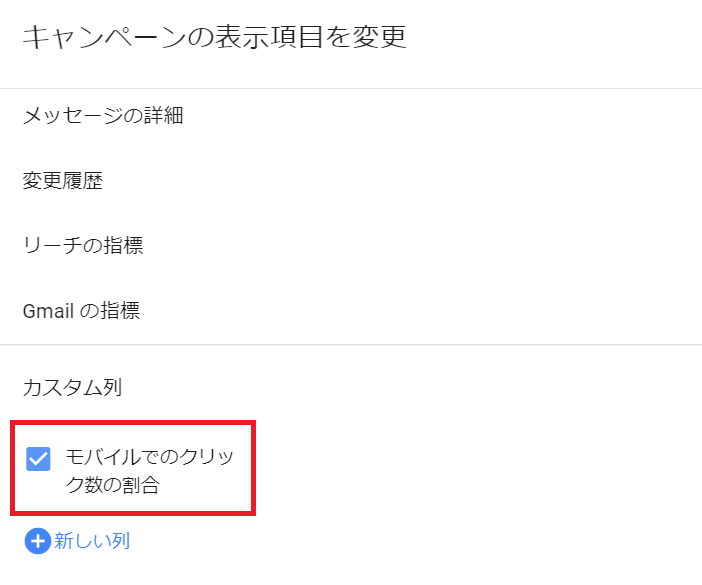
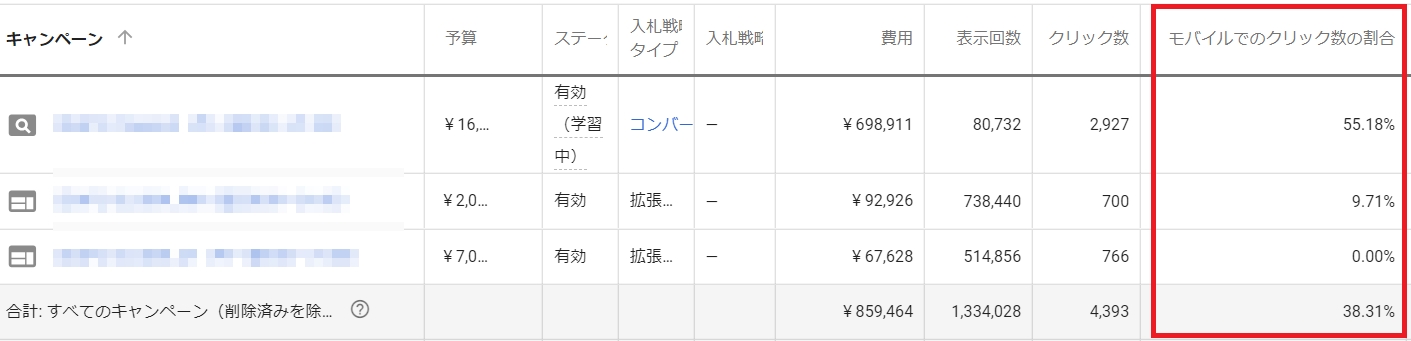
普段からGoogle 広告の管理画面を操作している人、分割の機能を利用している人であれば、そんなに難しい内容ではありませんので、誰にでも簡単に設定可能です。
Google 広告「カスタム列」活用事例1:特定のコンバージョンだけの件数やコンバージョン率、CPAを表示させる
複数のコンバージョンを計測しているケースで、『「資料請求」の数値だけを見たい』といったときに役立つ使い方です。
「カスタム列」を使って、「資料請求」のみの件数やコンバージョン率、CPAを表示できます。
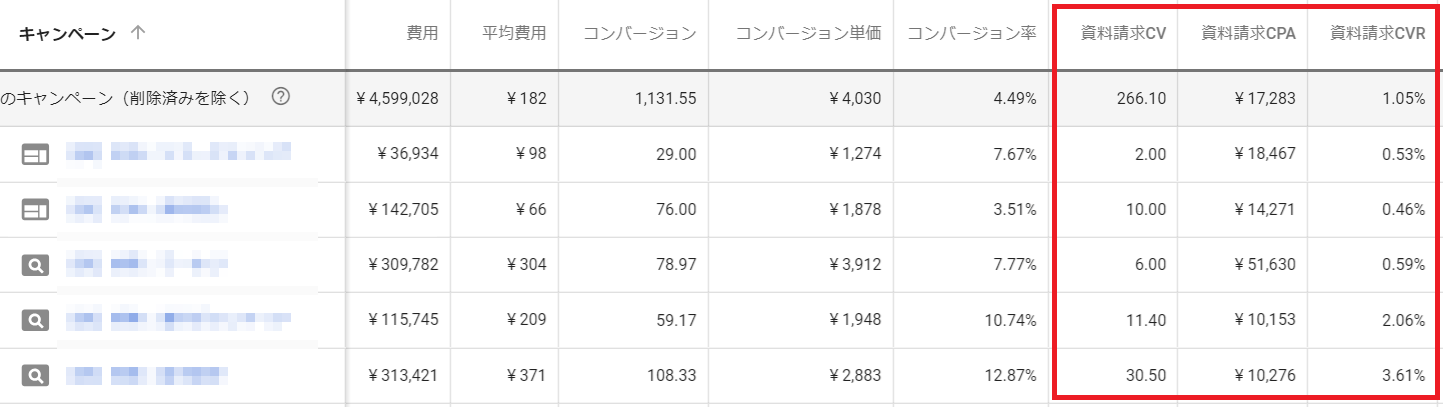
・「資料請求」のみの件数
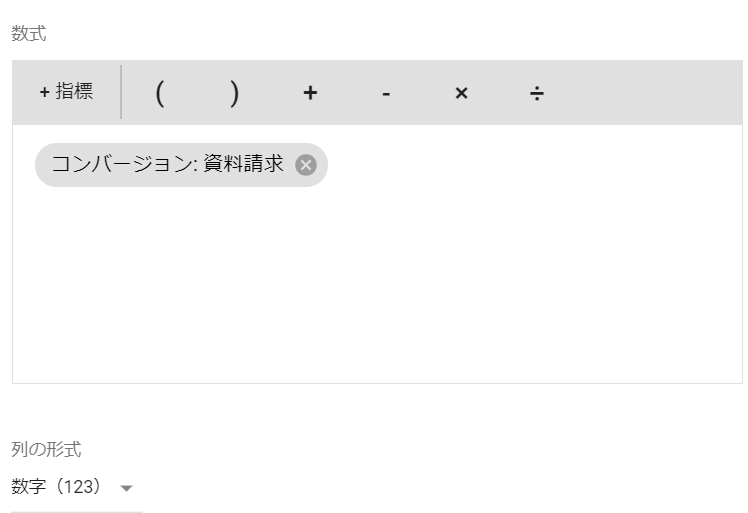
・「資料請求」のみのCPA
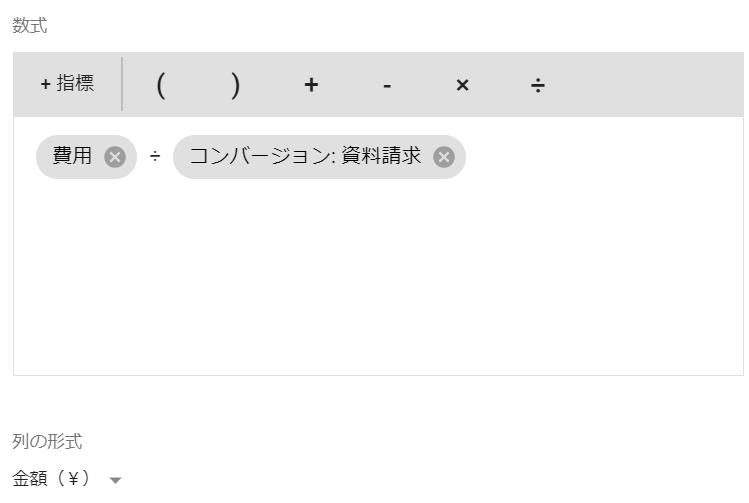
・「資料請求」のみのコンバージョン率
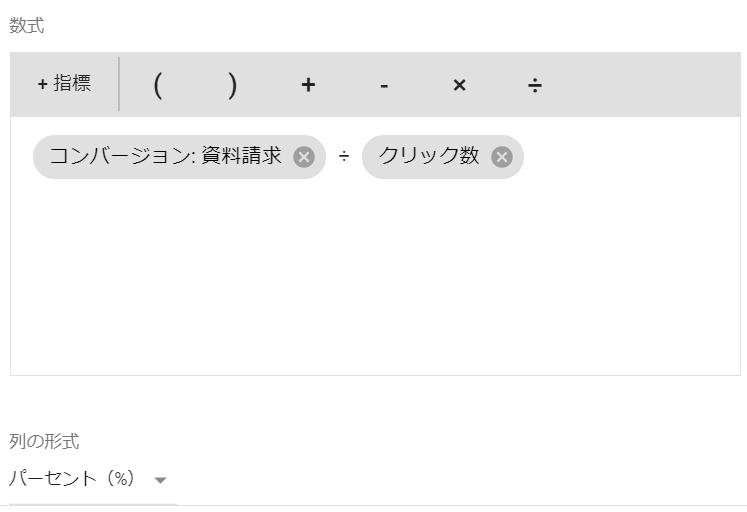
Google 広告「カスタム列」活用事例2:任意で選んだ複数のコンバージョンを合算させる
その1の応用ですが、複数のコンバージョンを選択して、合算値を表示することも可能です。
たとえば、「LPからのお問い合わせ」と「コーポレートサイトからのお問い合わせ」の合算や、「直接コンバージョン」と「ビュースルーコンバージョン」の合算などが可能です。
・「直接コンバージョン」と「ビュースルーコンバージョン」の合算
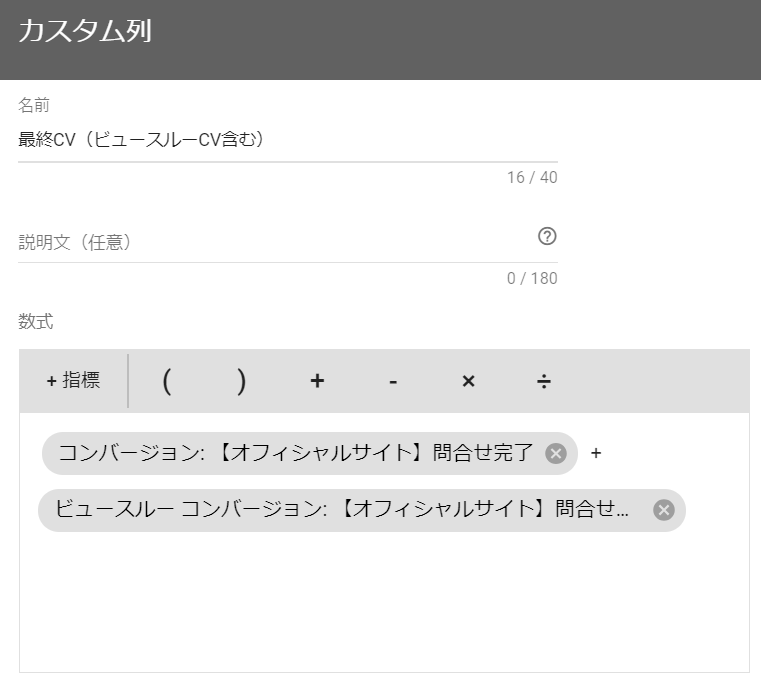
その1と同様に、合算したコンバージョン数に、クリック数やコストを組み合わせれば、コンバージョン率やCPAも表示できます。
Google 広告「カスタム列」活用事例3:フォーム到達数と最終コンバージョン数からフォーム離脱率を表示する
最終コンバージョンに「お問い合わせ完了」、中間コンバージョンに「フォーム到達」を計測している場合、この2つのコンバージョンを使ってフォーム離脱率を表示することができます。
広告別にフォーム離脱率を確認すると『この訴求はフォームへの誘導ができるけど、お問い合わせ完了まではいかない』といった傾向を把握することが可能です。
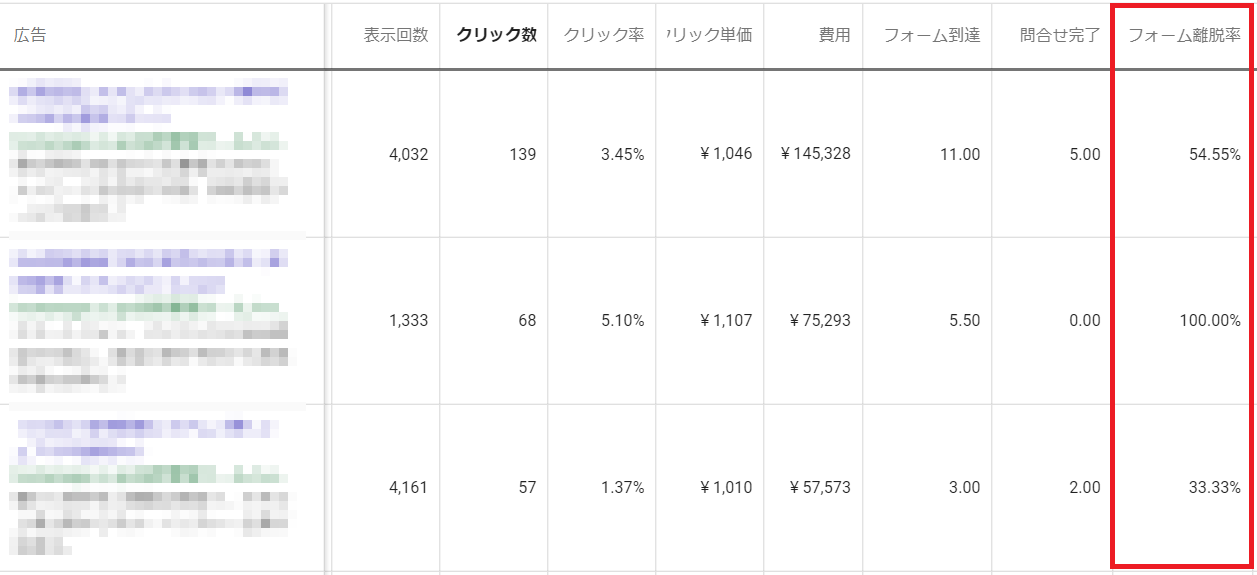
・フォーム離脱率
計算式は「1 - 問合せ完了数 ÷ フォーム到達数」で、列の形式で「パーセント(%)」を選べばOKです。
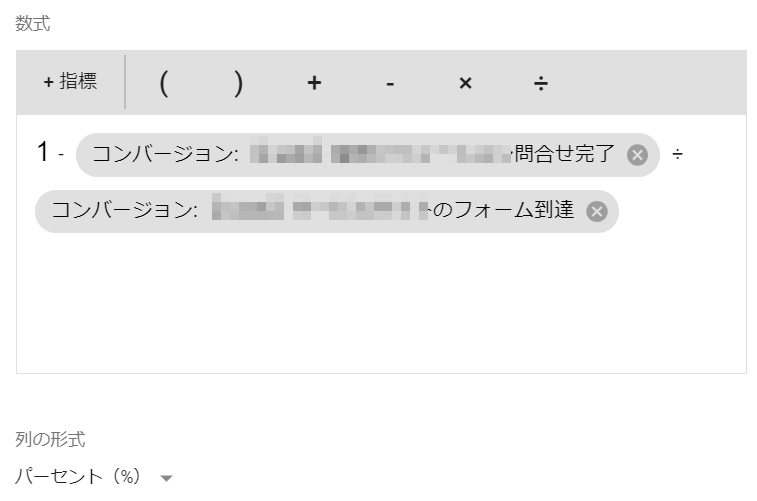
「カスタム列」の活用例その4:マージン手数料を含めた費用での数値を表示させる
私の場合は運用代行業務を「固定手数料」で請け負っているので使うことはないのですが、手数料をマージン制(広告費用+20%)で行っている場合、「カスタム列」を使ってマージン手数料を含めたコストやCPAなどを表示することが可能です。
・マージン手数料込み(20%)での表示
各指標に対して「×1.2」と設定すれば、20%のマージン率を上乗せした金額を表示できます。
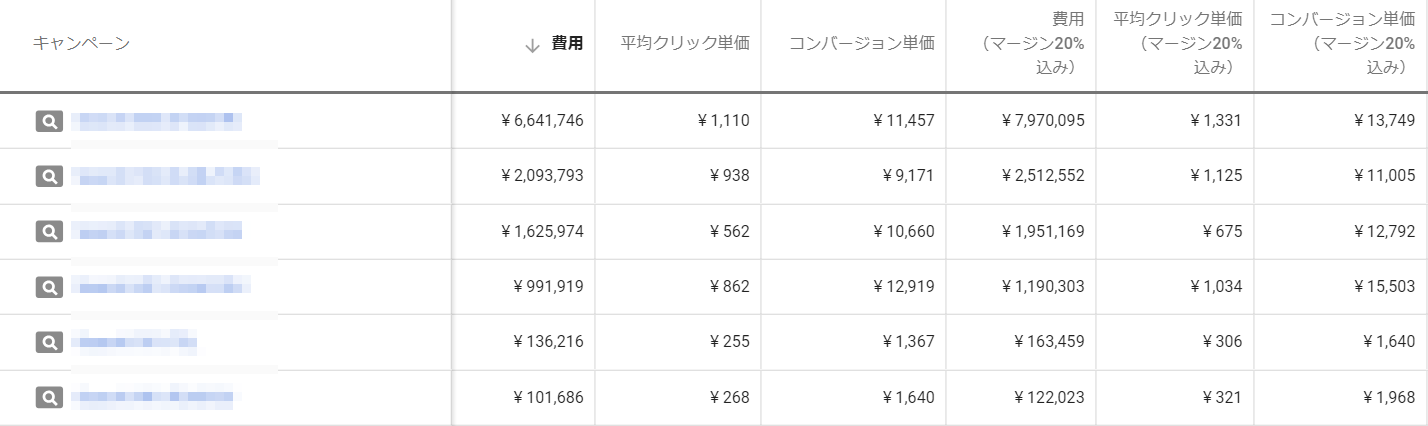
まとめ:Google 広告は「カスタム列」を使って作業効率を上げよう!Yahoo!スポンサードサーチは今後のアップデートに期待!
Google 広告では「スマート自動入札」の活用が進み、複数のコンバージョンを計測している運用者も多いかと思います。
「カスタム列」を上手く活用して、無駄な工数を削減してみてください。
なお、Yahoo!スポンサードサーチでは、「カスタム列」のような設定を行うことができません。
ただ、先日「ラベル機能」も追加されたことですし、「カスタム列」も今後のアップデートでの実装に期待しましょう。